НАВИГАЦИЯ
Навигация — это первый шаг при загрузке страницы. Это процесс, с помощью которого пользователь запрашивает страницу: нажимает на ссылку, пишет адрес в адресной строке браузера, заполняет форму и т. д.
Поиск DNS (разрешение адреса)
Первый шаг в навигации по странице — выяснить, где находятся ресурсы этой страницы (HTML, CSS, JavaScript и другие типы файлов). Если вы пойдете вhttps://example.comHTML-страница находится на сервере с IP-адресом 93.184.216.34. Для нас веб-сайты — это доменные имена, а для компьютеров — IP-адреса. Если мы не посещали этот сайт ранее, выполняется поиск DNS.
Серверы DNS содержат базу данных публичных IP-адресов и соответствующих им имен хостов (обычно их сравнивают с телефонной книгой, где имена связаны с номерами). В большинстве случаев эти серверы используются для разрешения или преобразования имен в IP-адреса по мере необходимости (в настоящее время существует более 600 различных корневых DNS-серверов, разбросанных по всему миру).
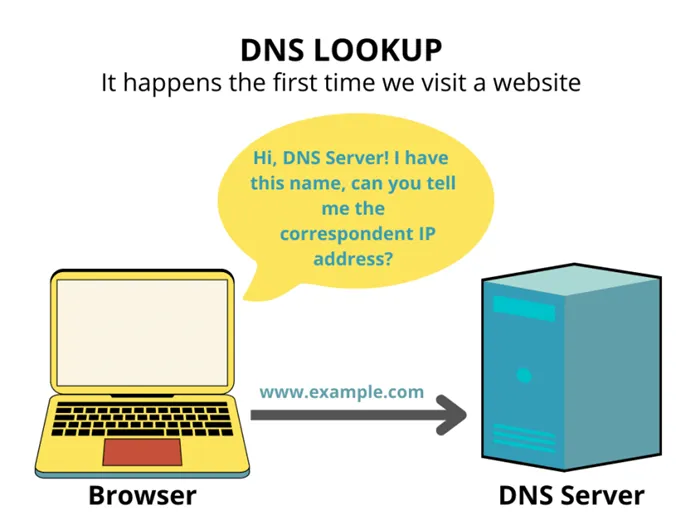
Поэтому, когда мы делаем DNS-запрос, мы взаимодействуем с одним из этих серверов и просим выяснить, какой IP-адрес соответствует имени https://example.com. Если найден подходящий IP-адрес, он передается. Если поиск не удается по какой-либо причине, в браузере отображается сообщение об ошибке.
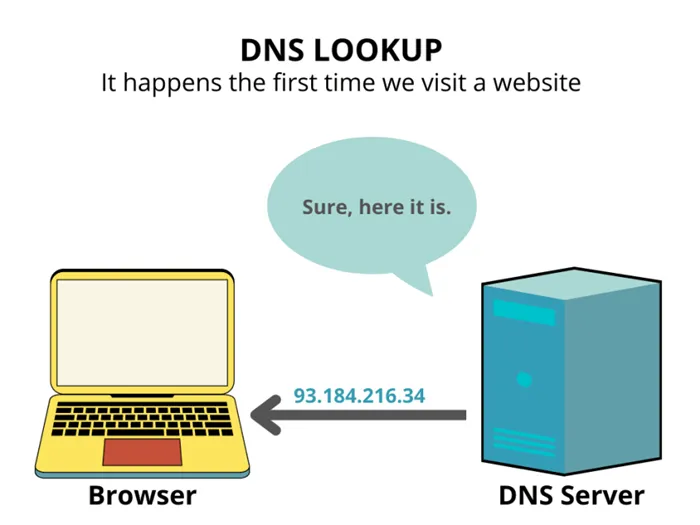
После этого первоначального поиска IP-адрес, вероятно, будет кэшироваться в течение некоторого времени. Поэтому последующие посещения того же сайта будут происходить быстрее, так как не требуется поиск DNS. Помните, что поиск DNS выполняется только при первом посещении веб-сайта.
Подтверждение TCP (протокол управления передачей)
Как только браузер обнаруживает IP-адрес веб-сайта, он пытается подключиться к серверу, на котором хранятся ресурсы, используя трехэтапное подтверждение TCP (также называемое SYN — SYN — ACK или более точно SYN, SYN — ACK, поскольку, согласно TCP, для согласования и инициирования TCP-сессии между двумя компьютерами отправляются три сообщения).
TCP означает Transmission Control Protocol, стандарт связи, который позволяет приложениям и компьютерным устройствам обмениваться сообщениями по сети. Он используется для отправки пакетов данных через Интернет и для обеспечения успешной доставки данных и сообщений по сети.
Подтверждение TCP — это механизм, гарантирующий, что два объекта (в данном случае браузер и сервер), которые хотят передать друг другу информацию, согласуют параметры соединения перед передачей данных.
Итак, если представить, что браузер и сервер — это два человека, то их разговор друг с другом будет выглядеть примерно так:
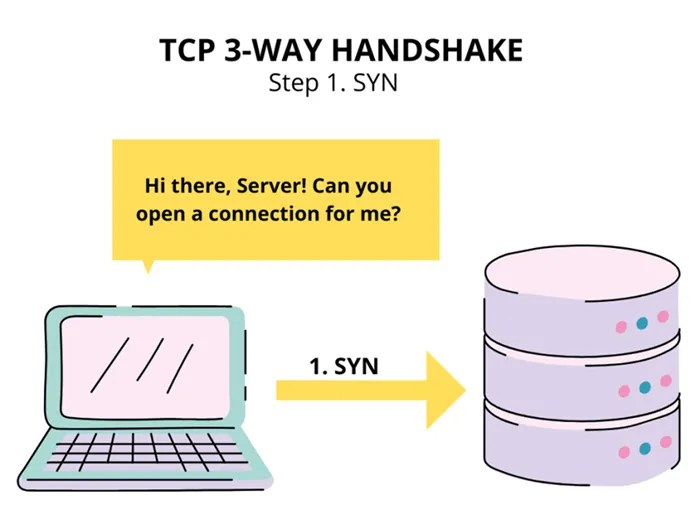
Браузер посылает серверу сообщение SYN с запросом на синхронизацию (синхронизация означает соединение).
Затем сервер отвечает сообщением SYN-ACK (синхронизация и подтверждение):
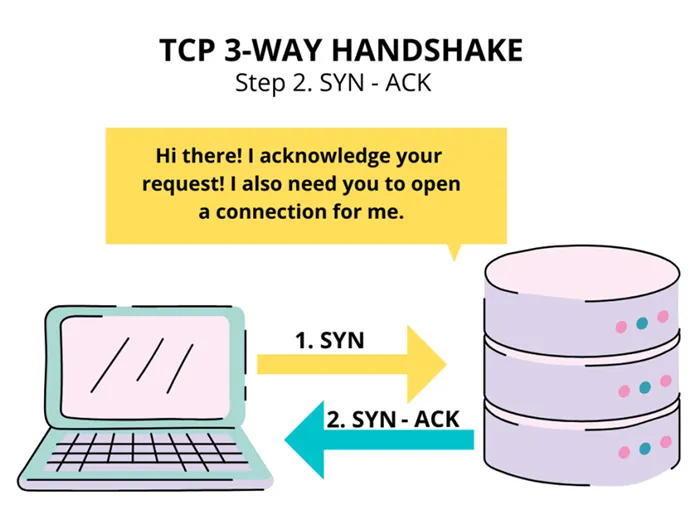
На последнем этапе браузер отвечает сообщением ACK.
После того, как TCP-соединение (двунаправленная связь) было установлено посредством трехэтапного подтверждения, может начаться TLS-связь.
Программы для удаления файлов
Существует множество программ, предназначенных для удаления файлов с компьютера. Эти программы позволяют безопасно и без возможности восстановления удалить конфиденциальные данные, освободить место на жестком диске или избавиться от ненужных файлов. Некоторые из наиболее популярных программ для удаления файлов включают следующие:
| CCleaner | Одна из самых популярных программ для очистки компьютера от временных файлов, cookies, истории посещений, кэша и других ненужных данных. |
| Eraser | Программа, предназначенная для безопасного удаления файлов. Она перезаписывает данные несколько раз, чтобы предотвратить возможность их восстановления. |
| BleachBit | Мощная программа для очистки и удаления файлов. Она позволяет избавиться от временных файлов, кэша, истории, а также предоставляет возможность удаления отдельных файлов без возможности их восстановления. |
| Bitdefender File Shredder | Эта программа предназначена для безопасного удаления файлов с жесткого диска. Она использует алгоритмы безопасного удаления, чтобы предотвратить возможность восстановления данных. |
Программы для удаления файлов могут быть полезными в различных ситуациях, когда требуется безопасно удалить конфиденциальные данные или освободить место на жестком диске. С их помощью можно избежать возможности восстановления удаленных файлов и сохранить приватность и безопасность своей информации.
Защита данных при отключении компьютера
Отключение компьютера без сохранения данных может привести к потере ценной информации. Однако, современные операционные системы и жесткие диски обеспечивают механизмы для защиты данных в случае неожиданного отключения.
Кеш-память и буферы записи
Одним из методов защиты данных при отключении компьютера является использование кеш-памяти и буферов записи. Когда данные записываются на жесткий диск, операционная система сначала сохраняет их в кеш-памяти или буферах записи. Это позволяет операционной системе управлять записью данных на диск более эффективно и защищает от потери данных в случае отключения. Когда диск готов к сохранению данных, операционная система записывает их с кеш-памяти или буферов записи на диск.
Журналирование файловой системы
Журналирование файловой системы — это еще один метод защиты данных при отключении компьютера. В журнале файловой системы записывается информация о планируемых изменениях в файловой системе, прежде чем они фактически выполняются. Если происходит неожиданное отключение, операционная система может использовать этот журнал для восстановления файловой системы к состоянию до отключения, минимизируя потерю данных.
Резервное копирование и синхронизация
Чтобы обезопасить свои данные от потери при отключении компьютера, рекомендуется регулярно создавать резервные копии важных файлов на внешних носителях, таких как внешние жесткие диски или облачные хранилища. Это позволяет восстановить данные, если происходит непредвиденное отключение компьютера. Также можно использовать инструменты синхронизации файлов, которые автоматически сохраняют изменения на внешних носителях в режиме реального времени.
Заключение
Важно понимать, что при отключении компьютера данные сохраняются на жестком диске благодаря механизмам кеш-памяти и буферов записи, а также журналированию файловой системы. Однако, для максимальной защиты данных рекомендуется регулярно создавать резервные копии и использовать средства синхронизации файлов
Это поможет минимизировать потерю данных при неожиданном отключении компьютера.
При неправильном выключении
При неправильном выключении компьютера, например при отключении питания без выполнения процедуры выключения операционной системы, информация на жестком диске может быть повреждена или стерта. Это происходит из-за того, что при неправильном выключении операционная система не может завершить процессы записи и сохранения данных, что может привести к непредсказуемым последствиям.
Одним из возможных последствий неправильного выключения компьютера является потеря данных. Если в момент выключения происходила запись на жесткий диск, то эта информация может быть утеряна. Затрагиваются как системные файлы, так и пользовательские данные, что может привести к неисправности компьютера или потере важных файлов.
Еще одним возможным последствием неправильного выключения является фрагментация файловой системы. При неправильном выключении компьютера файлы могут быть записаны неправильно или с помехами, что ведет к фрагментации — разделению их на несколько фрагментов, которые могут быть разбросаны по разным участкам жесткого диска. Это приводит к замедлению работы компьютера и снижению его производительности.
Чтобы избежать потери данных и проблем, связанных с неправильным выключением компьютера, важно всегда выполнять процедуру выключения операционной системы. Для этого следует использовать соответствующую команду в меню «Пуск», а затем дождаться завершения процесса выключения
Также рекомендуется регулярно создавать резервные копии важных файлов и держать свою операционную систему и программное обеспечение обновленными.
| Проблема | Последствия |
|---|---|
| Потеря данных | Утеря важных файлов; неисправность компьютера |
| Фрагментация файловой системы | Замедление работы компьютера; снижение производительности |
Виды носителей данных в выключенном компьютере
Выключенный компьютер сохраняет данные на различных носителях, которые могут использоваться для хранения программ и файлов. Здесь рассмотрим основные виды носителей данных в выключенном компьютере:
Жесткий диск (Hard Disk Drive, HDD): это основной носитель данных в компьютере. Жесткий диск является механическим устройством, состоящим из вращающихся магнитных дисков и считывающих головок. Данные хранятся на магнитных дорожках и считываются и записываются с помощью головок. Жесткий диск является мощным и надежным носителем данных, который используется для хранения операционной системы, программ и файлов.
Твердотельный накопитель (Solid-State Drive, SSD): это новое поколение носителей данных, которые используют технологию флэш-памяти. SSD не имеет движущихся частей, в отличие от жесткого диска, что делает его более надежным и быстродействующим. SSD используется для ускорения работы компьютера и повышения его производительности. Он также может использоваться для хранения программ и файлов.
Оптический привод: это устройство для чтения и записи оптических дисков, таких как CD, DVD и Blu-ray. Оптические приводы могут использоваться для установки программ, чтения и записи данных на оптические диски. Однако с развитием других носителей данных, оптические приводы все реже используются в современных компьютерах.
Флоппи-диск (Floppy Disk): это устаревший носитель данных, который использовался ранее для хранения и передачи файлов. Флоппи-диск имел малую емкость и медленную скорость передачи данных. В настоящее время флоппи-диски практически не используются, так как их заменили более мощные и удобные носители данных.
USB-накопитель: это портативное устройство, которое используется для хранения и передачи данных. USB-накопители имеют большую емкость и быструю скорость передачи данных. Они широко используются для резервного копирования файлов, перемещения данных между компьютерами и установки программ.
Память компьютера: помимо физических носителей данных, в выключенном компьютере могут быть также данные, хранящиеся в оперативной памяти (RAM) или постоянной памяти (ROM). RAM используется для временного хранения данных во время работы компьютера, а ROM хранит постоянные данные, такие как BIOS и другие системные настройки.
Все эти виды носителей данных в выключенном компьютере играют важную роль в хранении программ и файлов. Они предоставляют возможность расширения памяти и обмена данными между различными устройствами. Выбор конкретного носителя зависит от требований и потребностей пользователя.
Облако: лучшее из двух миров
Облако быстро стало вторым предпочтительным носителем данных для многих организаций. Но благодаря сегодняшним более быстрым соединениям, доступности микросервисов и другим технологическим достижениям облако теперь все чаще используется как в качестве основного, так и дополнительного хранилища. То, как ваша организация использует облако, зависит от многих факторов, которые мы рассмотрим в следующем посте. Наиболее очевидными преимуществами облачного хранилища являются безопасность и доступность. С данными, хранящимися в облаке, вы можете ожидать, что ваши данные всегда будут в безопасности и доступны из любого места. В этом посте вы можете узнать больше о том, как облако может обеспечить непрерывность бизнеса.
Заключение
Основное и дополнительное хранилище являются неотъемлемой частью комплексной стратегии хранения. Первый обеспечивает быстрый и эффективный доступ к ресурсам. Последний предлагает решение для долгосрочного хранения огромного количества данных — документов, фотографий, видео и т. д., — которые мы постоянно накапливаем. Иногда мы воспринимаем хранение как должное, но ИТ-ландшафт не может без него функционировать.
-
Программа чтения документов для Android
-
Как сохранить текст в фотошопе без фона
-
Как сделать видео со скоростью 60 кадров в секунду в Adobe Premiere
-
Как заблокировать объект в PowerPoint
- Расписание работы в таблице Excel на месяц в виде таблицы с днями недели
Распространенные примеры вторичного хранилища
Жесткие дискиЖесткий диск — это дополнительный стандарт хранения данных в современных компьютерах. Многие компьютеры объединяют жесткие диски в качестве внутренних носителей данных, и сегодня жесткие диски могут включать в себя вращающиеся диски и твердотельные накопители (SSD). Системные администраторы часто создают избыточные массивы из нескольких жестких дисков, чтобы предотвратить случайную потерю данных. Чтобы гарантировать, что данные выдержат бурю, они будут хранить резервные копии всех файлов на разных устройствах в нескольких местах для определенного быстрого восстановления.
Оптические носители. Компакт-диски и DVD-диски являются наиболее известными представителями класса оптических носителей. Эти носители являются более эффективными преемниками 3,5-дюймовых дисков. Вы должны были использовать их в пиках, чтобы хранить любой существенный объем данных. Оптические носители обладают исключительной скоростью чтения, емкостью и портативностью. Вот почему они все еще в некоторой степени используются в качестве вторичного хранилища сегодня, даже несмотря на то, что появились лучшие варианты.
Магнитная лента. Магнитная лента использовалась более полувека и когда-то была основой систем резервного копирования. Ленты с катушки на катушку превратились в ленточные картриджи большой емкости, отличающиеся исключительной долговечностью, благодаря которой они по-прежнему используются более чем в половине современных гибридных центров обработки данных. Лента — это недорогой вариант вторичного хранилища, который обеспечивает более длительные периоды хранения и снижает требования к хранилищу.
Вторичное хранилище названо так, потому что оно не имеет прямого доступа к ЦП. В результате он значительно медленнее основного хранилища. К счастью, это компенсирует этот недостаток скорости несколькими способами. Помимо лучшего хранения данных, вторичное хранилище обычно в два раза дешевле по сравнению с первичным аналогом. Он также может хранить значительно больше информации. Планка оперативной памяти объемом 8 ГБ — это приличный размер, в то время как новые компьютеры обычно имеют жесткие диски емкостью 1 ТБ. Нет сравнения по емкости.
Определение и назначение CMOS
Внутри CMOS-чипа находится набор регистров, в которых сохраняются настройки BIOS (Basic Input/Output System). BIOS представляет собой программное обеспечение, которое контролирует работу системного оборудования и обеспечивает интерфейс между аппаратными и программными компонентами компьютера. При каждом включении компьютера BIOS загружается в оперативную память (RAM) из CMOS.
Среди информации, которую хранит CMOS, могут быть такие данные, как текущая дата и время, параметры работы процессора, настройки ввода-вывода, порядок загрузки устройств, настройки энергосбережения и другие важные параметры системы. Пользователь может изменять эти настройки, входя в BIOS-меню при запуске компьютера и изменяя параметры, чтобы отобразить индивидуальные предпочтения или требования.
Процесс отключения и его влияние на данные
Отключение компьютера может оказывать разное влияние на данные в зависимости от их хранения и текущего состояния системы. Разберемся, что происходит с информацией при различных типах отключения.
Выключение компьютера по команде через операционную систему: В этом случае система предупреждает пользователя о необходимости сохранить все открытые файлы и приложения перед выключением
Она также может провести автоматическое сохранение данных, чтобы предотвратить потерю важной информации. При этом все несохраненные изменения могут быть утеряны.
Аварийное отключение: Если компьютер был выключен самостоятельно в результате сбоя питания или другой технической неисправности, то есть риск потери данных
В этом случае операционная система может не успеть сохранить все изменения, что может привести к их повреждению или утере. При следующем включении компьютер может запуститься в защитном режиме и предложить восстановить поврежденные файлы, если это возможно.
Гибернация или спящий режим: Если компьютер был переведен в режим гибернации или спящего режима, то данные сохраняются на жестком диске и загружаются обратно при следующем включении компьютера. В этом случае информация не теряется, но может потребоваться некоторое время на восстановление состояния системы.
В любом случае, рекомендуется регулярно сохранять свои данные и делать резервные копии, чтобы минимизировать риск потери информации при отключении компьютера
Также важно следить за стабильностью питания и поддержанием в хорошем состоянии компонентов компьютера для предотвращения аварийного отключения
Программы для шифрования данных
Вот несколько популярных программ для шифрования данных:
| Название программы | Описание |
|---|---|
| VeraCrypt | Эта программа является надежной и бесплатной альтернативой TrueCrypt. Она позволяет создавать зашифрованные контейнеры для хранения данных и шифровать целые диски. |
| AxCrypt | Данная программа предоставляет возможность шифрования отдельных файлов или папок. Она предлагает простой в использовании интерфейс и поддерживает разные алгоритмы шифрования. |
| BitLocker | Это интегрированное средство шифрования в операционных системах Windows. Оно позволяет зашифровать целый диск или отдельные разделы и предоставляет дополнительную защиту на уровне драйверов. |
| FileVault | Данная программа предназначена для шифрования данных на Mac-компьютерах. Она шифрует целый диск и обеспечивает высокую степень безопасности. |
Выбор программы для шифрования данных зависит от индивидуальных потребностей и операционной системы пользователя
Важно использовать надежные алгоритмы шифрования и сохранять ключи доступа в безопасности
Не забывайте, что шифрование данных — это лишь один из способов защиты информации
Важно также принимать другие меры безопасности, такие как использование паролей, двухфакторной аутентификации и регулярное обновление программного обеспечения
Наушники
Функция: Аудио
Функция: Гарнитура выводит звук с компьютера на наушник через два отдельных наушника. Наушники, которые также называют вкладышами, позволяют слушать музыку, не мешая окружающим.
Популярные бренды.
История происхождения: не существует человека, который изобрел наушники, но использование наушников связано с военными. Натаниэль Болдуин из Юты в 1910 году представил прототип гарнитуры для ВМС США, которая через несколько лет была принята на вооружение радиооператорами ВМС. В 1958 году компания Koss Corporation разработала первую коммерческую стереогарнитуру. Сегодня наушники бывают разных форм и размеров, от простых наушников до традиционных наушников с оболочкой вокруг амбушюра и соединительной лентой, которая прилегает к голове пользователя.
Интересные факты: Наушники были введены в массовое употребление в 1979 году благодаря Sony Walkman.

Жесткий диск
Когда компьютер выключается, информация на жестком диске не сразу стирается. Дисковая память устроена таким образом, что вся информация сохраняется на магнитных пластинах. Когда компьютер выключается, пластины останавливаются, но информация на них остается.
Чтение и запись данных на жесткий диск осуществляется с помощью магнитной головки, которая передвигается над пластинами. Для записи информации на диск головка создает магнитное поле, которое намагничивает соответствующую область на пластине. При чтении информации происходит обратный процесс – головка считывает магнитное поле и превращает его в электрический сигнал.
Когда компьютер выключается, жесткий диск остается без питания, и магнитное поле на пластинах постепенно ослабевает. Это означает, что информация на диске со временем может быть стерта или испорчена. Однако, чтобы полностью стереть информацию с жесткого диска, нужно провести специально разработанные процедуры, такие как форматирование или установка специальных программ.
Именно поэтому при утилизации или продаже компьютера, важно обеспечить безопасность конфиденциальных данных и провести процесс полного стирания информации с жесткого диска. Важно помнить, что жесткий диск – это чувствительное устройство, которое требует бережного обращения
Резкие удары и сильное магнитное воздействие могут вызвать повреждение накопителя и потерю данных, поэтому необходимо оберегать жесткий диск от внешних воздействий
Важно помнить, что жесткий диск – это чувствительное устройство, которое требует бережного обращения. Резкие удары и сильное магнитное воздействие могут вызвать повреждение накопителя и потерю данных, поэтому необходимо оберегать жесткий диск от внешних воздействий
Нюансы при подключении внешних устройств
Периферийные устройства так же сложны, как и сам компьютер. Они по-разному вводят и выводят информацию, и поэтому их функции вызывают много вопросов:
Количество внешних устройств, которые можно подключить к компьютеру, ограничено только количеством портов на компьютере.
- Почему каждое устройство подключается по-разному?
Каждое периферийное устройство используется для ввода или вывода различной информации, от простых сигналов до аудио и видео, поэтому для подключения к компьютеру используются различные интерфейсы. Однако в последнее время все большую популярность набирает USB Type-C. Это универсальное соединение, которое можно использовать для передачи данных практически в любом формате.
USB-A используется для подключения большинства периферийных устройств. В то же время имеются разъемы HDMI (мультимедиа), AUX (аудио), VGA (видео), Ethernet (интернет) и другие.
- Что делать, если компьютер не видит устройство?
Проблема связана либо с неисправным соединением, либо с отсутствием необходимых драйверов (программного обеспечения для обработки данных). В этом случае рекомендуется проверить состояние соединений и загрузить программное обеспечение внешнего оборудования.
- Какая программа управляет внешним устройством компьютера?
Как правило, это операционная система компьютера. Однако зачастую управление внешним устройством невозможно без установки драйверов, что приводит к проблемам с распознаванием периферийных устройств.
Возможно, вам это покажется интересным:
Насколько полезной для вас была эта статья?
Нажмите на звезду, чтобы оценить его!
Нажмите на звезду и нажмите на звезду, чтобы поставить оценку. Рейтинг: 18
Пока нет рейтинга! Мне очень нужен твой.
Помогите нам улучшить его!
Расскажите нам, как мы можем улучшить статью?
Данные на вашем жестком диске имеют срок годности
Способность запоминающих устройств сохранять данные, которые они содержат, нетронутыми, называется степенью сохранения данных. Фактическая скорость для устройств, которые не имеют питания и не обновляются данные (не имеют питания, простите за избыточность), в значительной степени зависит от условий окружающей среды, в которых они хранятся, идеальными условиями являются прохладная и сухая среда, в которой поддерживается температура. постоянная при 25 ° С.

В этих идеальных условиях ожидается, что на жестком диске ваши данные будут храниться в течение 10-20 лет . Это так для разных условий:
- Ухудшение магнитного поля : как вы знаете, традиционные жесткие диски используют магнитное поле, которое постепенно теряет свою напряженность с частотой примерно 1% в год. Таким образом, через 69 лет магнитное поле жесткого диска будет уменьшено вдвое, но этого не потребуется, чтобы произошло повреждение сохраненных данных, в дополнение к потере меток дорожек и индексного диска с файлами (это что сообщает главе, где начинается и заканчивается каждый сектор).
- Коррупция магнитного поля : магнитные поля, внешние по отношению к полям самого жесткого диска, могут отрицательно повлиять на сохраненные данные, изменяя нагрузку в одном или нескольких местах. Магнитные нарушения могут быть вызваны магнитами, мощными двигателями или даже электрическими штормами. Точно так же пользователи склонны хранить жесткие диски вместе, один поверх другого, и это плохо, потому что даже незначительно, поле одного мешает другому.
- Условия окружающей среды : Диапазон влажности и температуры жестких дисков зависит от производителя. Например, Western Digital рекомендует хранить жесткие диски при температуре от 12 до 32 ° C. Слишком высокая или слишком низкая температура также может ускорить процесс ухудшения данных жесткого диска, слишком высокая влажность может вызвать деформацию головок или смещение вала и двигателя.
ПОЛУЧЕНИЕ ДАННЫХ
В предыдущей статье мы говорили о навигации — первом шаге, который делает браузер при отображении сайта. Сегодня давайте рассмотрим, как добываются ресурсы.
HTTP Request (запрос)
После установления безопасного соединения с сервером браузер отправляет начальный HTTP-запрос, используя метод GET. Сначала браузер запрашивает HTML-документ, содержащий макет страницы. Для этого используется протокол HTTP.
HTTP (Hypertext Transfer Protocol) — это протокол для получения ресурсов, таких как HTML-документы. Основой всего обмена данными в Интернете является протокол связи клиент-сервер, т.е. запросы инициируются получателем, обычно браузером.
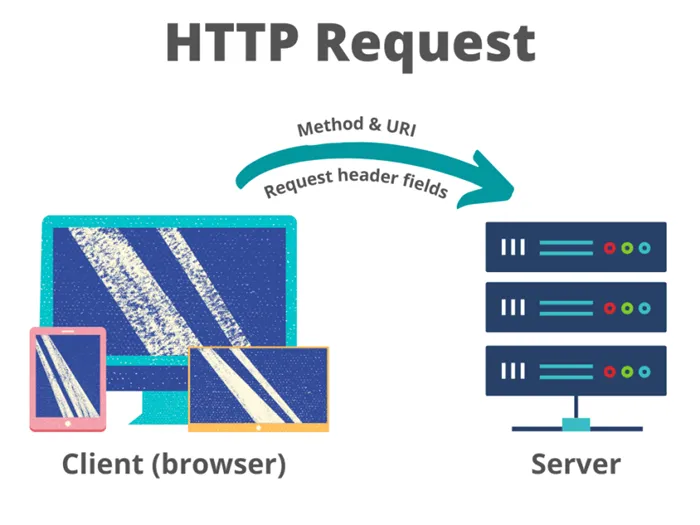
Одним из методов является, например, POST (отправить), GET (получить), DELETE (удалить) и т.д.
URI — это унифицированный идентификатор ресурса. URI используется для идентификации абстрактного или физического ресурса в Интернете, например, веб-сайта или адреса электронной почты. URI может состоять из 5 частей:
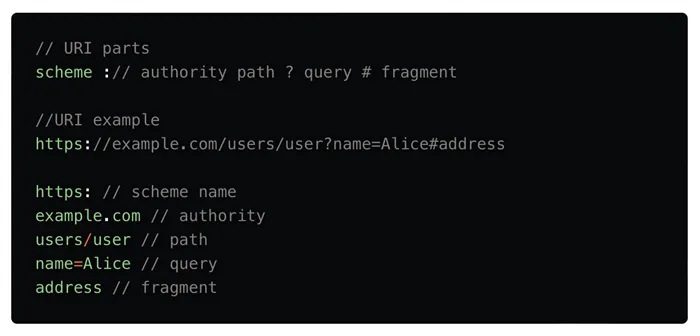
- Схема: используется для обозначения используемого протокола.
- Иерархическая часть: используется для идентификации домена.
- Путь: используется для отображения точного пути к ресурсу.
- Запрос: используется для представления запроса.
- Фрагмент: используется для ссылки на часть ресурса.
Поля заголовков HTTP — это список строк, отправляемых и получаемых браузером и сервером для каждого HTTP-запроса и ответа (обычно невидимых для конечного пользователя). Запросы содержат дополнительную информацию о ресурсе, который необходимо получить, или о браузере, запрашивающем ресурс.
HTTP Response (ответ)
Получив запрос, сервер обрабатывает его и отправляет HTTP-ответ. Тело ответа содержит все соответствующие заголовки и содержимое запрошенного HTML-документа.
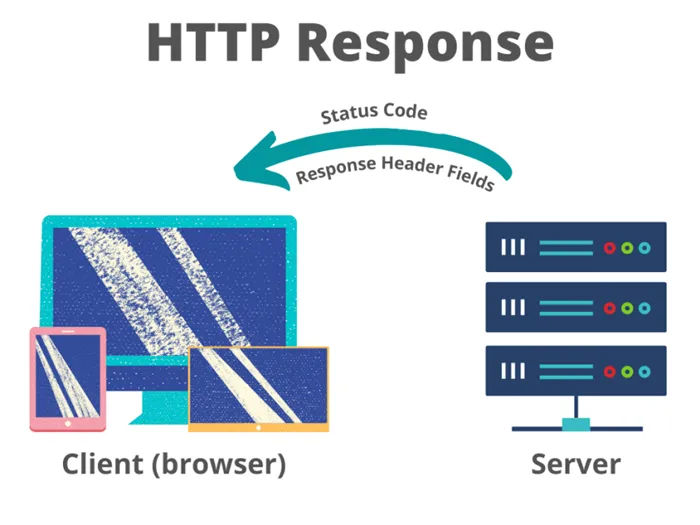
Код состояния — например: 200, 400, 401, 504 Gate timeout и т.д. Мы ищем код состояния 200, так как это означает, что все прошло хорошо и запрос был успешным.
Поля заголовка ответа содержат дополнительную информацию об ответе, например, местоположение или сервер, который доставляет ответ.
Пример HTML-документа выглядит примерно так:
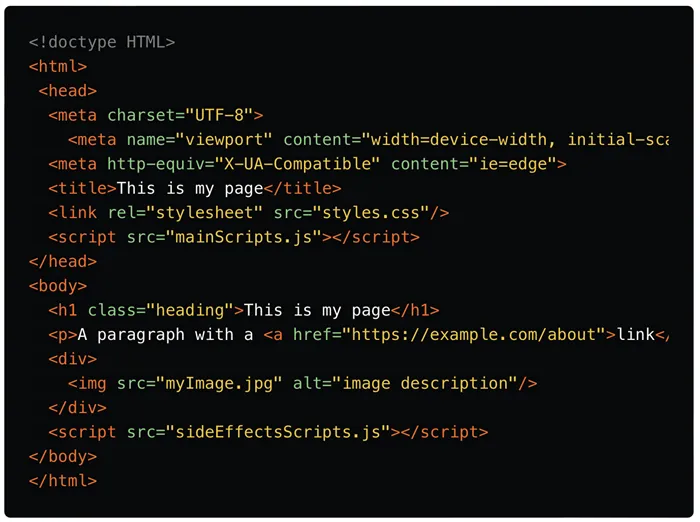
Если вы посмотрите на HTML-документ, то увидите, что он ссылается на несколько файлов CSS и JavaScript. Эти файлы не запрашиваются до тех пор, пока браузер не встретит эти ссылки, но это происходит не на данном этапе, а во время парсинга, который является темой следующей статьи. На этом этапе запрашивается и принимается сервером только HTML-код.
Ответ на этот первый запрос содержит первый байт полученных данных. Время до первого байта (TTFB) — это время между моментом, когда пользователь делает запрос (вводя название сайта в адресной строке) и моментом получения первого HTML-пакета (обычно 14 кб).
Принцип работы CMOS
CMOS-батарея обеспечивает постоянное энергопитание для микросхемы CMOS, которая в свою очередь сохраняет настройки BIOS (Basic Input/Output System) компьютера, такие как дата и время, информацию о жестких дисках и других системных параметрах. CMOS-батарея обычно представляет собой небольшую батарейку, расположенную на материнской плате компьютера.
- CMOS-батарея обычно имеет форму монетки и обладает высокой степенью надежности и долговечности.
- Когда компьютер выключен, микросхема CMOS использует энергию от батареи, чтобы хранить информацию.
- Когда компьютер включается, микросхема CMOS считывает сохраненную информацию и передает ее в BIOS, что позволяет компьютеру правильно функционировать.
Таким образом, принцип работы CMOS-технологии заключается в использовании CMOS-батареи для сохранения информации о настройках компьютера. Это позволяет компьютеру запоминать и восстанавливать системные параметры даже после выключения питания.
Программы для резервного копирования
1. Acronis True Image
Acronis True Image — это мощная программа для резервного копирования, которая позволяет создавать полные дисковые образы, резервные копии файлов и папок, а также восстанавливать данные с помощью клона диска. Программа поддерживает резервное копирование как на внешние носители, так и в облако.
2. EaseUS Todo Backup
EaseUS Todo Backup — это простая в использовании программа для резервного копирования, которая предлагает широкий функционал и гибкие настройки. Она позволяет создавать полные, инкрементальные и дифференциальные копии диска, файлов и папок. Программа также поддерживает автоматическое выполнение резервного копирования в заданное время.
3. Cobian Backup
Cobian Backup — это бесплатная программа для резервного копирования, которая имеет простой интерфейс и множество возможностей. Она поддерживает создание полных, инкрементальных и дифференциальных копий, а также позволяет расписывать график выполнения резервного копирования. Программа также может отправлять уведомления по электронной почте о результатах резервного копирования.
Это всего лишь несколько примеров программ для резервного копирования на выключенном компьютере. В зависимости от ваших потребностей и предпочтений, вы можете выбрать программу, которая наиболее подходит для вас.
BIOS и флэш-ПЗУ
BIOS (Basic Input/Output System) и ПЗУ (Постоянное Запоминающее Устройство), специфически флеш-ПЗУ, играют важную роль в загрузке и функционировании компьютерной системы. Посмотрим на каждый из этих компонентов подробнее.
BIOS
BIOS – это набор программ, хранящихся на микросхеме ПЗУ материнской платы. Это первая программа, которую запускает компьютер при включении. BIOS отвечает за инициализацию и тестирование аппаратного обеспечения системы, а затем передает управление операционной системе.
При старте системы, BIOS выполняет следующие основные функции:
- POST (Power-On Self Test): Это серия диагностических тестов, которые проводятся для проверки основного оборудования, такого как процессор, память и видеоадаптер.
- Bootstrap Loader: BIOS обнаруживает, загружает и передает управление операционной системе, находящейся на загрузочном устройстве (чаще всего это жесткий диск или SSD).
- BIOS Setup: BIOS предоставляет меню настройки, в котором можно изменить параметры системы, такие как порядок загрузки, настройки разгона, настройки энергосбережения и другие.
Флеш-ПЗУ
Флеш-ПЗУ – это вид постоянной памяти, который можно переписывать и стирать. В отличие от традиционного ПЗУ, данные в флеш-ПЗУ можно обновить без замены всей микросхемы.
В контексте загрузки системы, BIOS обычно хранится на флеш-ПЗУ, что позволяет легко обновлять программное обеспечение BIOS. Такие обновления могут включать исправления ошибок, улучшения совместимости и новые функции.
Таким образом, BIOS и флеш-ПЗУ вместе обеспечивают критически важный процесс инициализации и загрузки операционной системы на компьютере.





























